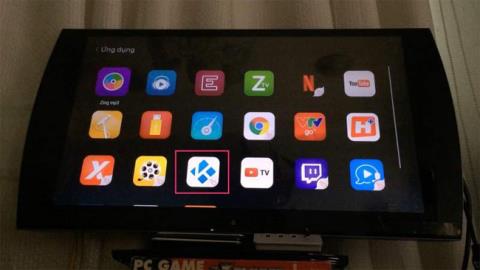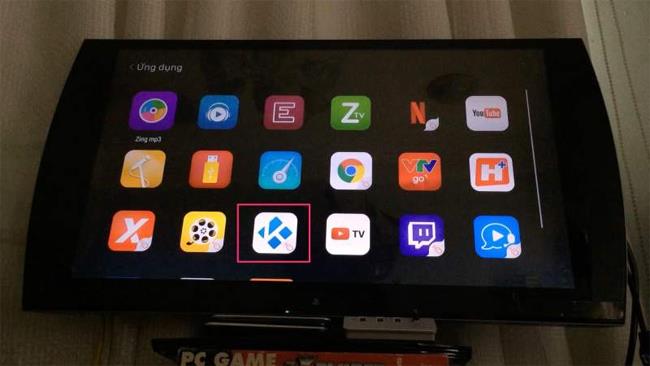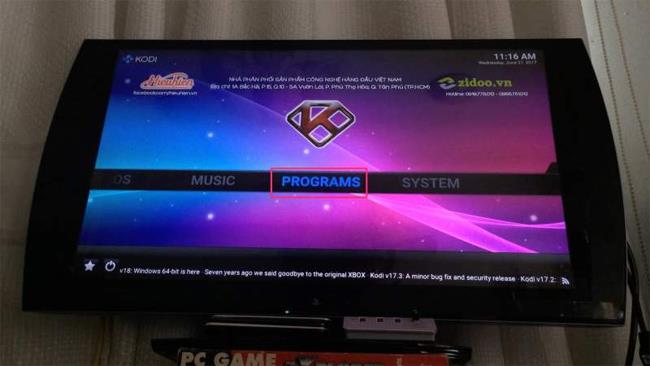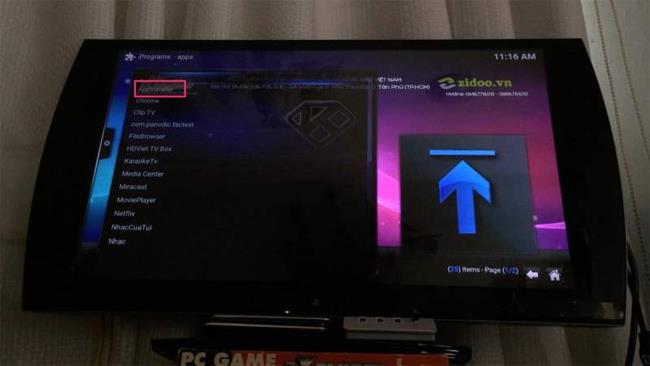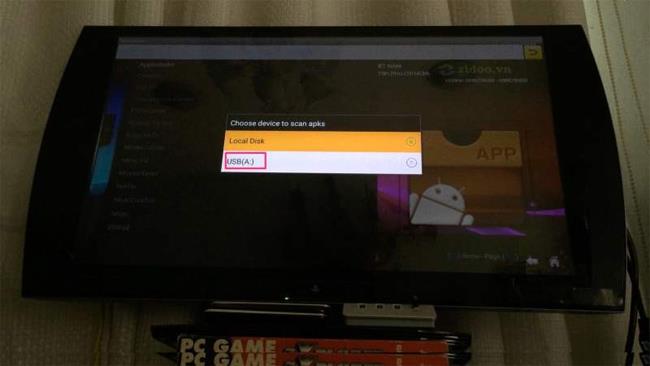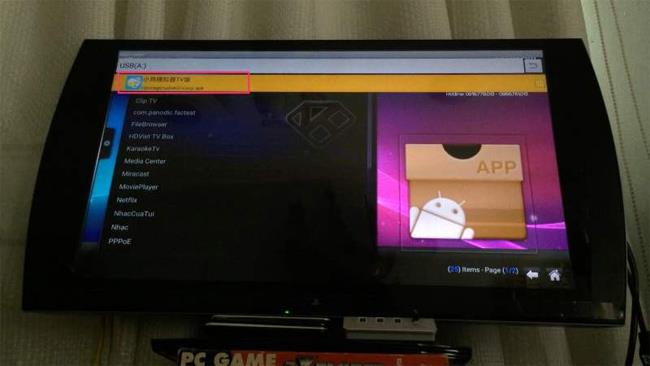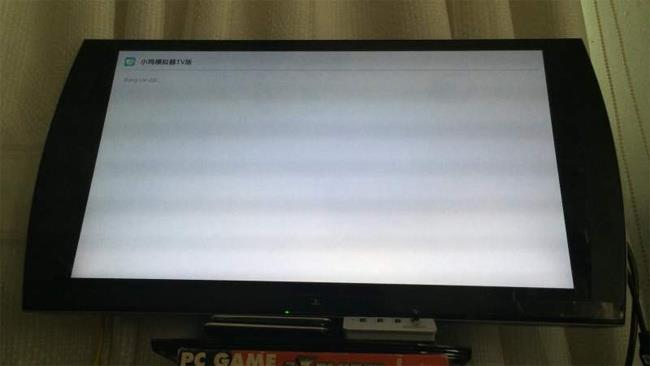ClipTV Box — устройство, поддерживающее подключение к Интернету для телевизоров, превращающее телевизор из обычного телевизора в смарт-телевизор с множеством разнообразных и богатых развлекательных функций. Например, с помощью TV Box мы можем смотреть фильмы онлайн, слушать музыку, пользоваться Интернетом и быстро смотреть новости.
Кроме того, у ClipTV есть приложение Kodi, которое действует как отдельная ОС, позволяя пользователям устанавливать дополнительные приложения. Оттуда пользователи не будут ограничены в установке приложений, тогда как обычно приставки ClipTV заблокированы от возможности установки APK-файлов для установки дополнительных приложений.
Шаг 1:
Сначала пользователи копируют APK-файл в корневой каталог USB-накопителя, а затем подключают его к ClipTV. Далее включите ClipTV, перейдите в раздел «Приложения» и выберите приложение Kodi .
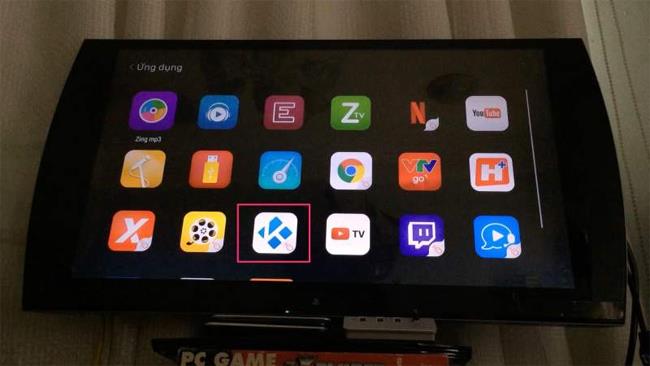
Шаг 2:
Переключитесь на новый экранный интерфейс и выберите «Программы» .
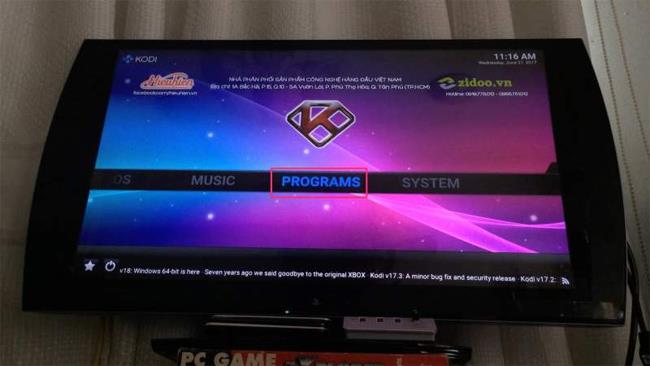
Шаг 3:
Нажмите «Далее», чтобы выбрать приложения Android .

Шаг 4:
Выберите раздел «Установщики приложений» .
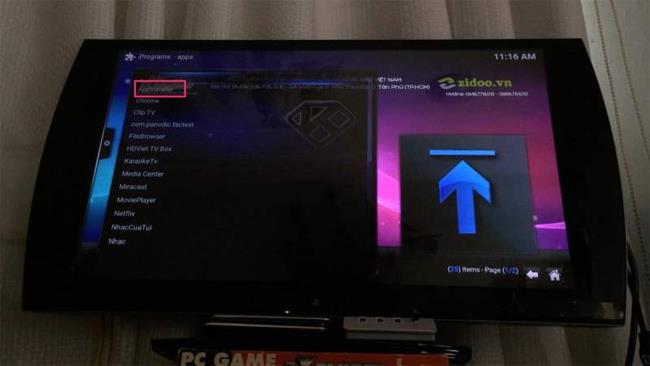
Шаг 5:
В интерфейсе «Выберите устройство для сканирования apks» нажмите USB (A) .
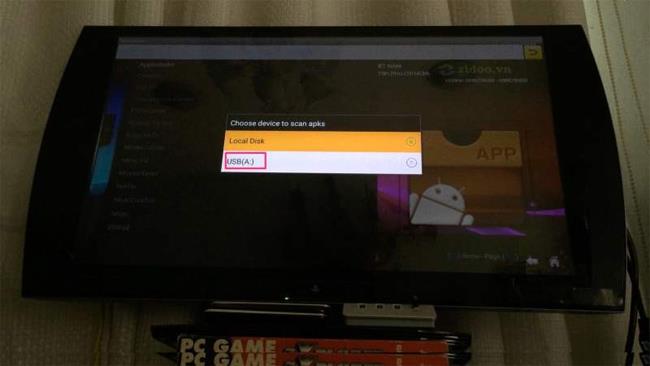
Шаг 6:
Выберите APK-файл, включенный в USB-накопитель, для доступа.
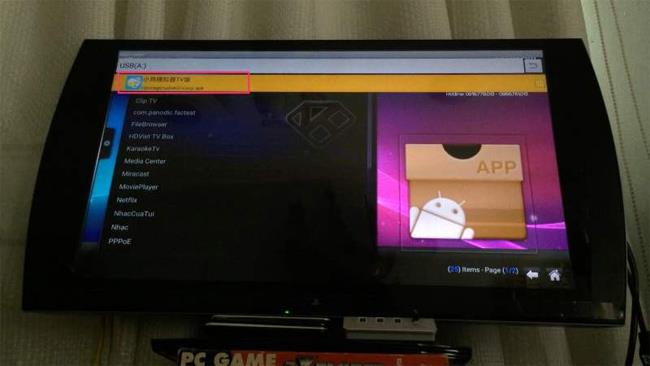
Шаг 7:
Наконец, пользователь устанавливает этот APK-файл и ждет завершения процесса установки, чтобы использовать приложение на ClipTV.
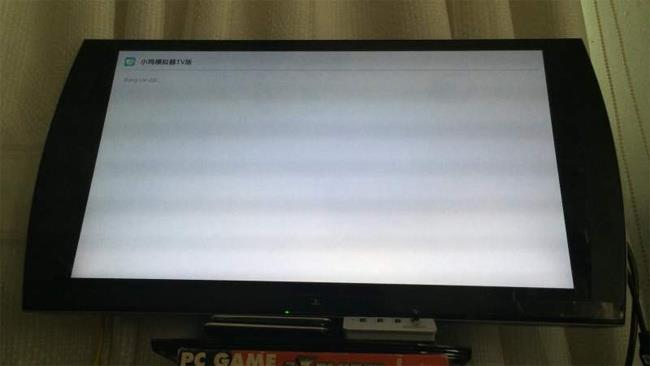
Если вы устанавливаете эмулятор для игр на ClipTV, вам необходимо использовать контроллер, который использует USB-разъем для подключения к ClipTV, поскольку контроллер использовать нельзя.
Выше описано, как установить APK-файл на ClipTV через поддерживаемое приложение Kodi. С помощью этого метода пользователи могут полностью установить множество других новых приложений для работы с ClipTV.
Желаю вам успехов!